Tätigen oder empfangen Sie einen Lync-Videoanruf
Wenn Ihr Konto für Videoanrufe aktiviert ist, können Sie mit Ihren Kontakten persönliche Videoanrufe tätigen. Alles, was Sie brauchen, ist eine Kamera und die Lautsprecher und das Mikrofon Ihres Computers. Sie können auch ein Headset verwenden, wenn Ihr Computer nicht über integrierte Audiogeräte verfügt.
Hinweis: Um herauszufinden, ob Video für Ihr Konto aktiviert und verfügbar ist, wenden Sie sich an den technischen Support Ihres Arbeitsplatzes.
Starten Sie einen Videoanruf
Öffnen Sie Lync und suchen Sie entweder einen Kontakt in Ihrer Kontaktliste oder geben Sie einen Namen in das Suchfeld ein, um die gesuchte Person zu finden.
Zeigen Sie auf das Bild des Kontakts und klicken Sie auf das Symbol Video .

Auf dem Bildschirm Ihres Kontakts wird eine Benachrichtigung angezeigt, mit der er die Anfrage annehmen oder ablehnen kann.
Wenn der Videoanruf angenommen wird, wird das Unterhaltungsfenster erweitert, um das Video anzuzeigen. Verwenden Sie die Ansichten und Steuerelemente wie Stummschalten, Stummschaltung aufheben, Halten usw. nach Bedarf. Einzelheiten zu Steuerelementen und Ansichten finden Sie im folgenden Abschnitt.
Sie können jederzeit Folgendes tun:
Um den Anruf zu beenden, schließen Sie das Fenster oder klicken Sie auf die Schaltfläche Anruf beenden.
Um alle Videos zu beenden, zeigen Sie auf das Kamerasymbol und klicken Sie auf Mein Video stoppen . Der Ton wird fortgesetzt.
Um die Anzeige Ihres Videos zu beenden, zeigen Sie auf das Kamerasymbol und klicken Sie auf Video beenden . Der Ton wird fortgesetzt.
Sie können auch Video zu einer bestehenden Instant Messaging (IM)-Konversation hinzufügen. Klicken Sie einfach auf das Kamerasymbol im Fenster, um Ihr Video zu starten.
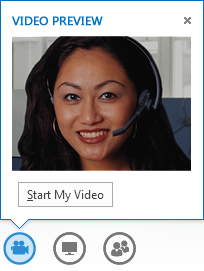
Verwenden Sie Videosteuerelemente und -ansichten
Wählen Sie im Unterhaltungsfenster eine Ansicht aus, indem Sie auf Layout auswählen und dann auf eine der folgenden Optionen klicken:
Galerieansicht , um die Videos aller Teilnehmer anzuzeigen (wenn Sie mehr als zwei Personen haben). (Nicht verfügbar mit Lync Basic 2013.)
Sprecheransicht , um das Video oder Foto des Moderators in der unteren rechten Ecke des Besprechungsfensters sowie Besprechungsinhalte anzuzeigen.
Inhaltsansicht , um nur den Besprechungsinhalt anzuzeigen.
Kompaktansicht, um die Kacheln der Fotos der Teilnehmer in einem kompakten Fenster anzuzeigen .
Um Anrufteilnehmer zu steuern, klicken Sie im Unterhaltungsfenster mit der rechten Maustaste auf das Video oder Foto einer Person und klicken Sie dann auf eine der folgenden Optionen:
Stummschalten , Stummschaltung aufheben oder Entfernen , um diese Person stummzuschalten, die Stummschaltung aufzuheben oder sie aus dem Anruf zu entfernen.
Sperren Sie das Video-Spotlight , um Videos/Fotos von allen außer der Person im Rampenlicht auszuschalten.
Um Videos oder Fotos in einem separaten Fenster anzuzeigen, klicken Sie auf Videogalerie ausklappen und dann entweder:
Vollbildansicht für eine große Ansicht der Videos oder Fotos.
Pop in People Region , um zur normalen Ansicht zurückzukehren.
Nehmen Sie einen Videoanruf an
Wenn Sie jemand anruft, erscheint eine Benachrichtigung auf Ihrem Bildschirm. Führen Sie einen der folgenden Schritte aus:
Um den Anruf anzunehmen, klicken Sie auf eine beliebige Stelle im Bildbereich.
Um den Anruf abzulehnen, klicken Sie auf Ignorieren .
Klicken Sie auf Optionen und wählen Sie dann die entsprechende Auswahl aus, um eine der folgenden Aktionen auszuführen:
Antworten Sie mit einer Sofortnachricht statt mit Audio oder Video
Nehmen Sie den Anruf nur mit Audio an
Setzen Sie Ihren Status auf „Nicht stören", um den Anruf abzulehnen und andere Anrufe zu vermeiden
No comments:
Post a Comment